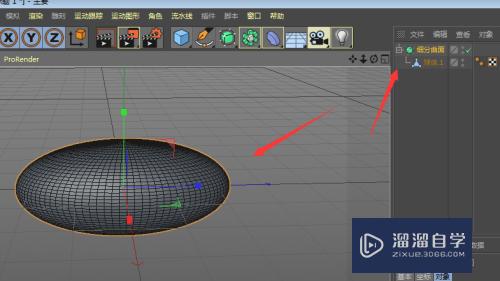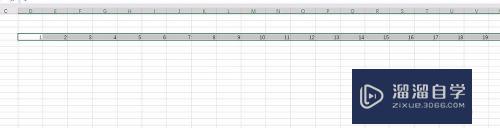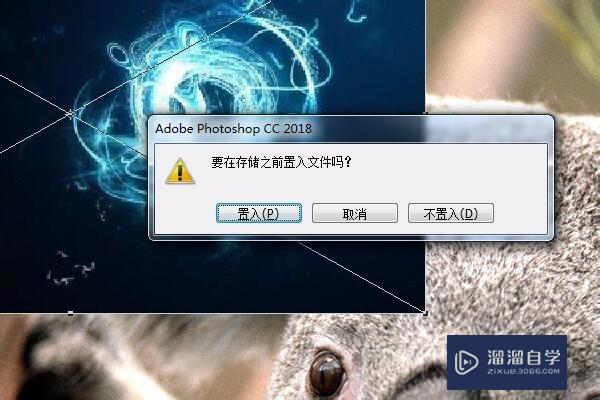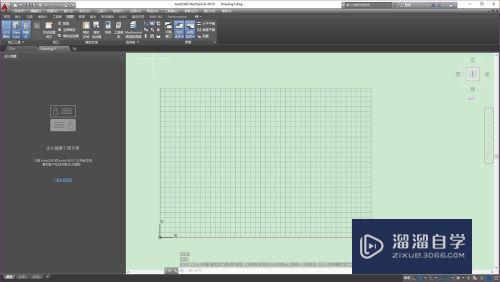C4D制作预览时很卡怎么解决(c4d预览动画很卡)优质
C4D制作时预览效果很卡。比如连普通的放大缩小。旋转都要等好几秒钟才能有反应。那么可以先从软件上找原因。小渲接下来就讲解一下C4D制作预览时很卡怎么解决。关乎到软件。硬件的问题。
工具/软件
硬件型号:戴尔灵越15
系统版本:Windows7
所需软件:C4D R20
一。从软件上解决:
第1步
很多时候。问题出在设置里的OPENGL。关掉就顺畅了。
在菜单——编辑——设置里面。取消勾选就可以了。弹出提示点击确定。

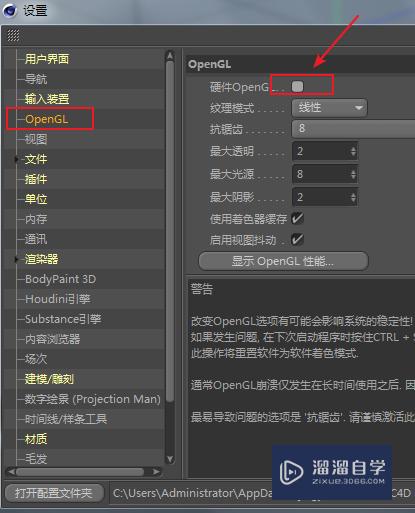
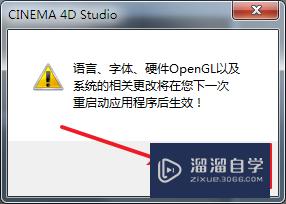
第2步
可以考虑使用精简的模型。减少一些模型分段。这样可以减少一些计算压力。
以及预览时暂时关闭平滑细分。
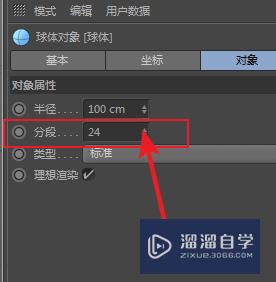
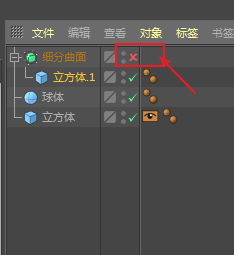
第3步
对于一些复杂的模型。比如很吃硬件毛的毛发。草地。以及凹凸不平密布的模型表面等等。用贴图代替复杂模型。能用贴图尽量用贴图。这样可以减少模型面数。减少预览时的系统压力。
添加一个贴图材质。然后右键适合大小。或者在属性下手动调节大小。
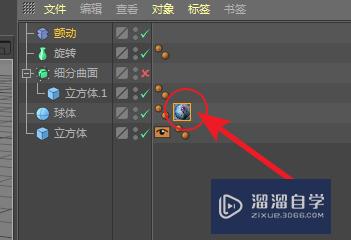
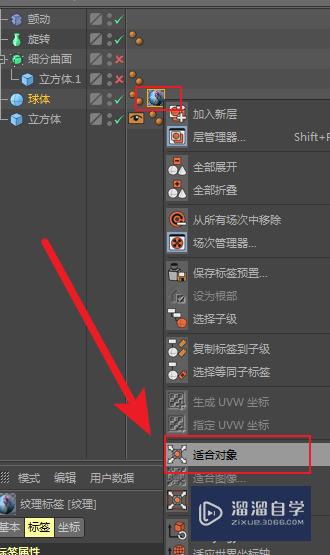
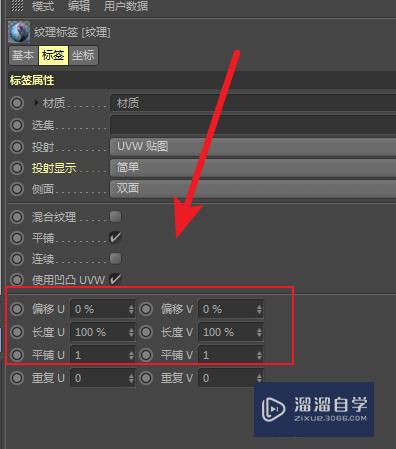
第4步
对于室外场景的树木之类的模型。可以使用代理的树木。例如使用C4D的Xref。或者VUE。
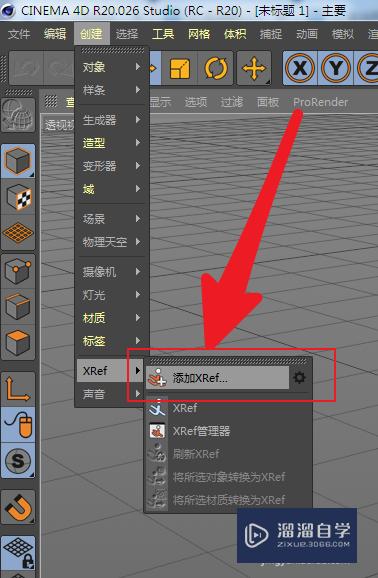
第5步
给场景中的复杂模型使用显示标签。显示为网线+方形。如图:
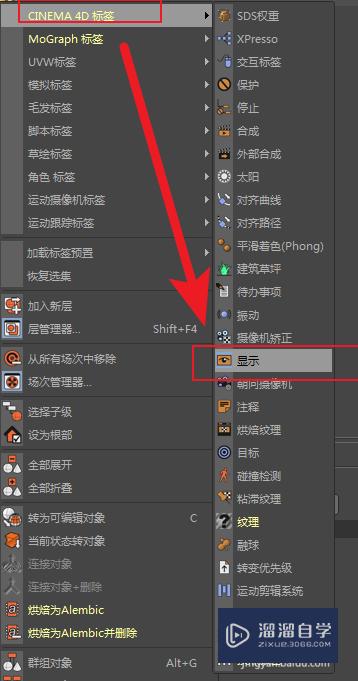
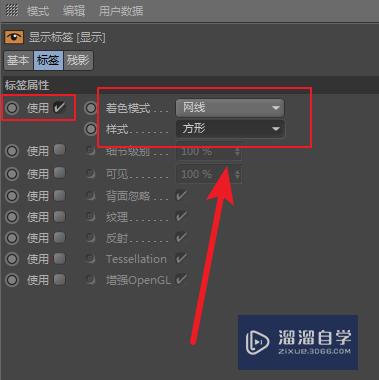
第6步
试试把摄像机模式改为“光标模式”
在“透视视图”几个字的上方—摄像机—>导航—>光标模式
默认的就是这个模式。如果有改动可能会造成卡段。还原成这个模式后会好很多。

第7步
用了上述方法如果还是卡。可以点击复杂模型的对编辑器隐藏按钮。隐藏显示。
即:模型名称右边有2个灰色小点。点击第1个灰色小点。使它成为红色。那么就编辑隐藏了。渲染时再开启就可以了。只需再点击一下成为绿色或灰色就可以了。
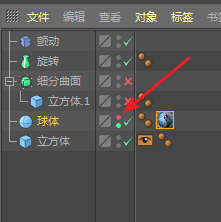
第8步
如果还是卡顿。建议重装显卡驱动。
用驱动精灵。驱动大师等软件自动扫描修复。或者手动安装驱动。
手动安装的链接如下:(PC端查看)
第9步
如果是使用的是win10系统。可能会存在兼容性
更右键一下C4D的快捷图标-->
属性——>兼容性——>勾选兼容性——>以win7模式运行。
然后再右键C4D的快捷图标。以管理员身份运行。就可以启动了。
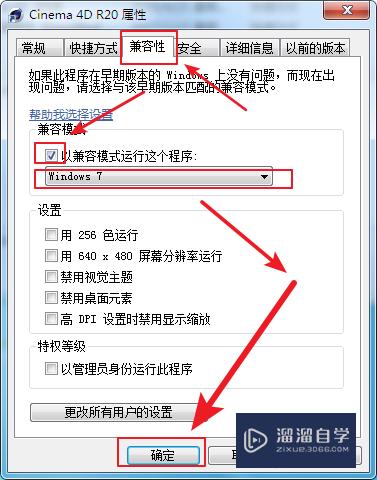
二。从硬件上解决:
第1步
如果上述软件设置不能解决卡顿问题。就只好从硬件上解决了。有成本。也比较麻烦。C4D的制作预览卡顿主要是和显卡。CPU内存有关。通常是显卡的兼容性问题。显卡配置太低。CPU频率太低。线程数太少。内存不够等原因造成的。

第2步
显卡:
预览时调用的是GPU。即显卡。
显卡分游戏卡和专业卡。A卡和N卡。对于C4D来说。游戏卡和专业卡不存在兼容性问题。二者皆可在C4D上流畅运行。唯一需要注意的是A卡和N卡的选择。C4D本省对A卡支持不是很好。有时的OPENGL会因为A卡问题出错。还有一些常用的GPU渲染器如。OC。RS等都不支持A卡。因此如果你是A卡那么建议把A留给游戏类主机。重新换一个N卡留给C4D。保障稳定性。
除此之外。对显卡的配置要求是显存6G。位宽192bit以上。这样才能保证流畅
显卡推荐:
主流/中端:
①。GTX 1060Ti:
显存:6GB。位宽:192bit。CUDA核心:1536个
价格:2200元左右。
②。RTX 2060 Super :
显存容量:8GB。显存位宽:256bit。CUDA核心:2176个
价格:3100元左右
③。GTX1080:
显存:8GB。位宽:256bit。CUDA核心:2560个
价格:4400元左右。
二。高端:
①。GTX1080Ti:
显存:11GB。位宽:352bit。CUDA核心:3584个
价格:6500元左右。
三。发烧级:
①。RTX 2080 Ti
显存容量:11GB。显存位宽:352bit。CUDA核心:4352个
价格:9000元左右。
②。NVIDIA TITAN RTX
显存容量:24GB。显存位宽:384bit。CUDA核心:4608个
价格:21000左右。
主板的显卡插槽。只要是N卡基本都一样。都是PCI-E插槽。安装显卡时很方便只需拔下插上就可以了。唯一需要注意点是机箱的电源是否足够。高端显卡的功率较大。如果机箱电源的额定功率较小还得亮电源一起升级更换。

第3步
CPU:
其次。还有CPU。编辑制作的过程也对CPU核心和线程也有要求。
CPU不存在像显卡那样的A卡与N卡选择问题。AMD和英特尔都能在C4D上流畅运行。所需担心的就只有配置问题。C4D需要的CPU配置是主频不低于3.6GHZ。睿频不低于4.4GHZ。睿频就是最大加速频率。
频率高对你的制作预览有很大帮助。但很少有只顾高频率而不顾多线程的。因为CPU的线程数也很重要。不能瘸腿。核心数8个以上线程数在16个以上为好。
推荐的CPU:(这里选择AMD的。线程数多。同时频率也不低。有性价比)
主流/中端:
①3700X。主频:3.6GHz。睿频:4.4GHz。八核心。十六线程。2500元左右。
②3800X:主频:3.9GHz。睿频:4.5GHz。八核心。十六线程。3900元左右。
③3900X:主频:3.8GHz。睿频:4.6GHz。12核心。24线程。4400元左右
支持以上CPU的主板有:X470。B450。X370系列芯片组
发烧级:
②。AMD Ryzen Threadripper 3950X
CPU主频:3.5GHz。睿频:4.7GHz。十六核心。三十二线程。
预计价格:5千元——6千元左右。
支持的主板有:X399系列芯片组
只要主板的CPU插槽支持。比如同一个主板芯片组的。CPU插槽一样。那么就可以方便的更换CPU。其它所需考虑的还是电源功率问题以及散热问题。
电源功率不够需增加电源。散热不够。温度降不下来。需升级散热器。
电源和散热器的升级费用并不是很贵。只是个人安装的话可能有些麻烦。可以花几十元找专人代理安装一下。

第4步
内存:
CPU性能的发挥需要内存配合。很多时候都是CPU性能够强劲了。但出现依然卡顿。死机。就是因为内存的原因。内存不够用制约了CPU性能的发挥。
内存的选择。需要根据场景大小和模型复杂程度而定
①中等场景。模型面数适中。细分数适中。克隆数量适中毛发。树木等复杂模型较少。复杂三维动画较少
——选择:16G内存就足够了。
②如果模型面数很多且材质很复杂。有很多透明。次表面散射材质。以及一些较复杂的粒子。流体效果。预览很多复杂的三维动画。那么就需要非常大的内存
——选择:32G以上至128G。
内存频率低了也不能发挥出CPU的性能。内存选择3200MHz频率的DDR4内存就合适了。
现在的DDR4内存价格不是很贵。3200MHz的16G才500元左右。可以说升级内存和硬盘是预算不足时性价比最高的提升配置方式了。预算不足时。优先考虑升级内存和硬盘。
安装也很简单。选择同品牌同型号。同频率的内存就可以了。只要都是DD4或者你的主板比较旧。都是DDR3。那么内存接口都是一样的。就不存在兼容性问题。可以插上使用了。

第5步
——硬盘:
如果你现在使用的是机械硬盘。那么升级硬盘也是最划算的提升硬件性能的方式。建议将机械升级成256G固态硬盘。200元左右。然后把系统和C4D都安装到固态上。这样能大大提升C4D的启动速度。以及加载材质和模型预设的速度。

以上关于“C4D制作预览时很卡怎么解决(c4d预览动画很卡)”的内容小渲今天就介绍到这里。希望这篇文章能够帮助到小伙伴们解决问题。如果觉得教程不详细的话。可以在本站搜索相关的教程学习哦!
更多精选教程文章推荐
以上是由资深渲染大师 小渲 整理编辑的,如果觉得对你有帮助,可以收藏或分享给身边的人
本文地址:http://www.hszkedu.com/62726.html ,转载请注明来源:云渲染教程网
友情提示:本站内容均为网友发布,并不代表本站立场,如果本站的信息无意侵犯了您的版权,请联系我们及时处理,分享目的仅供大家学习与参考,不代表云渲染农场的立场!